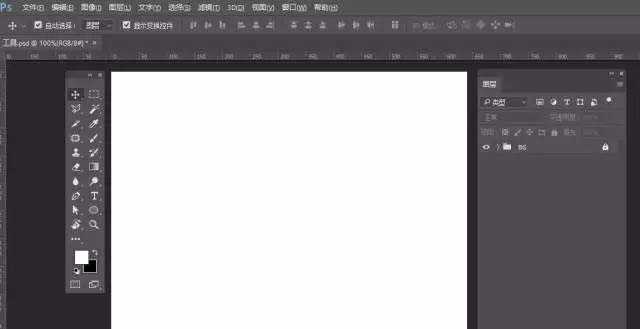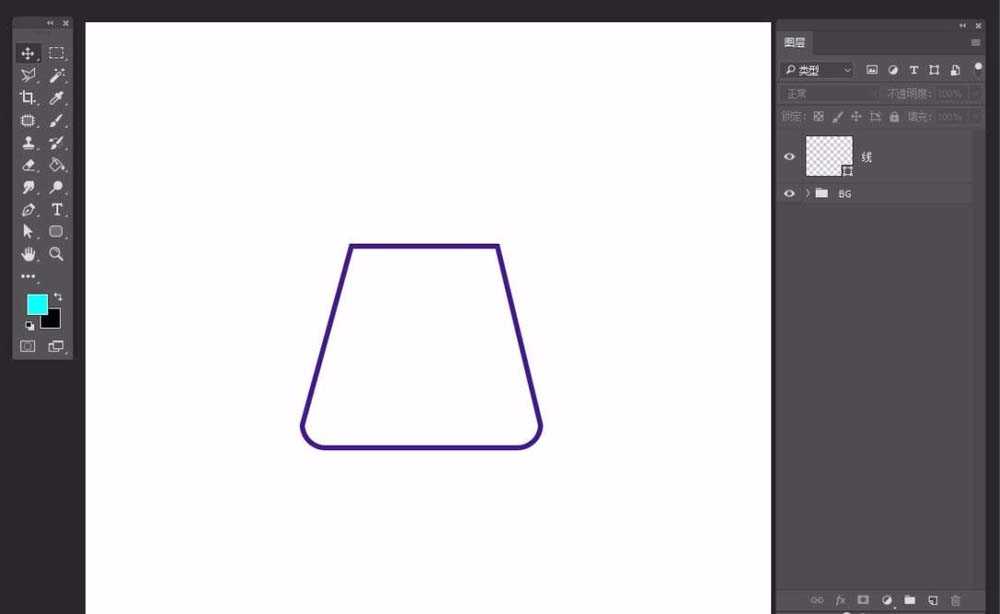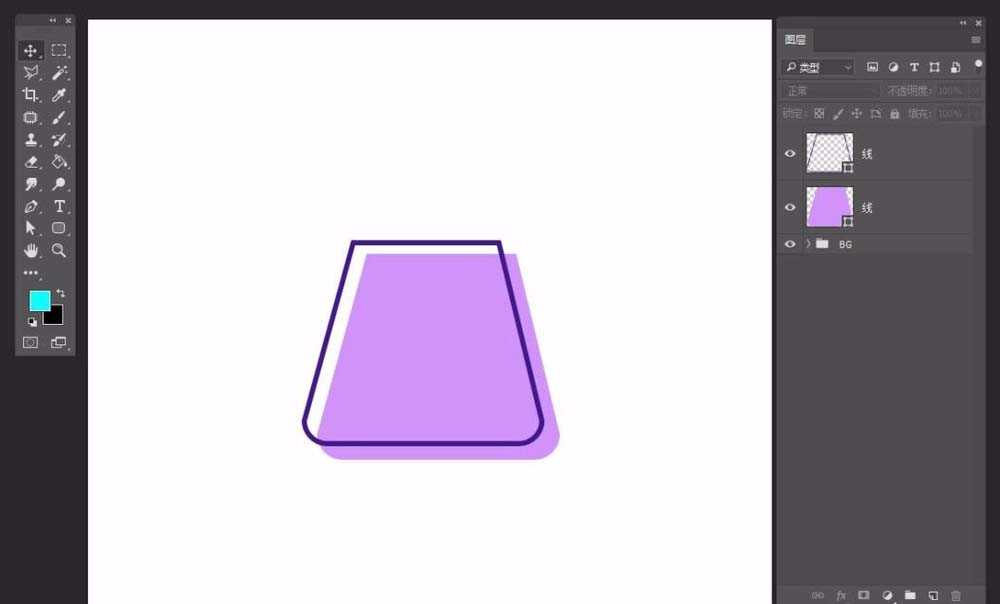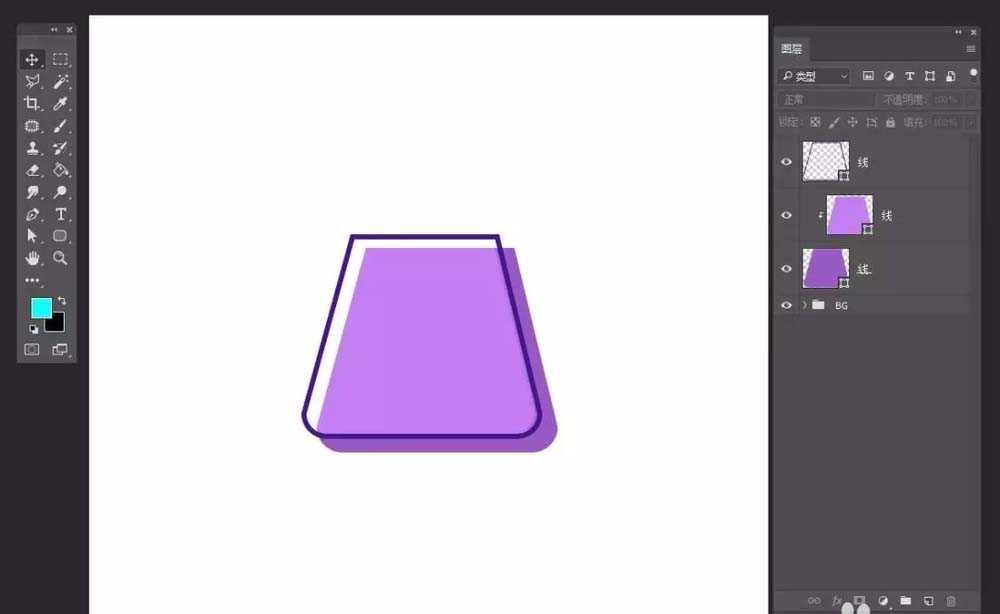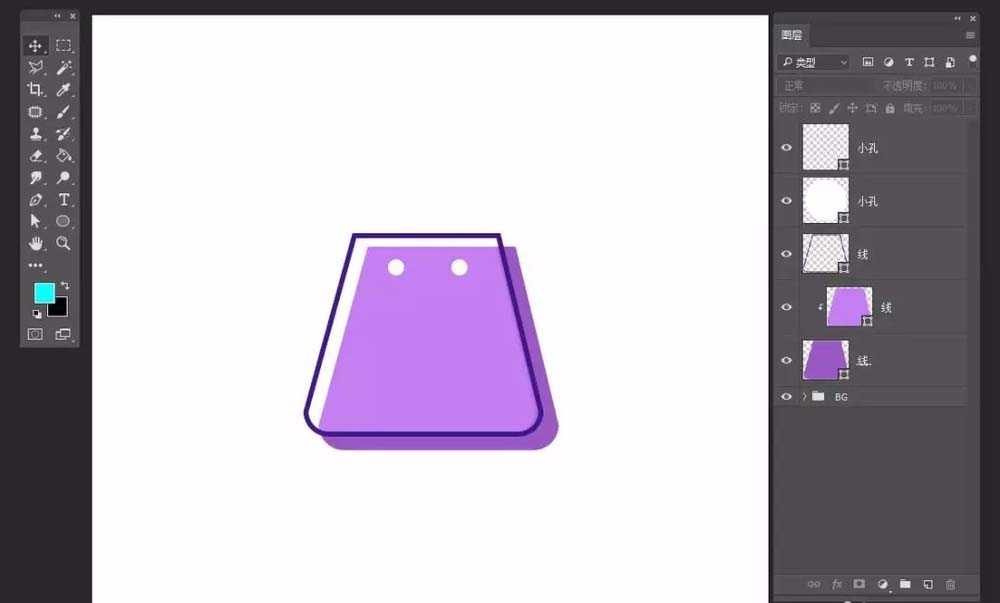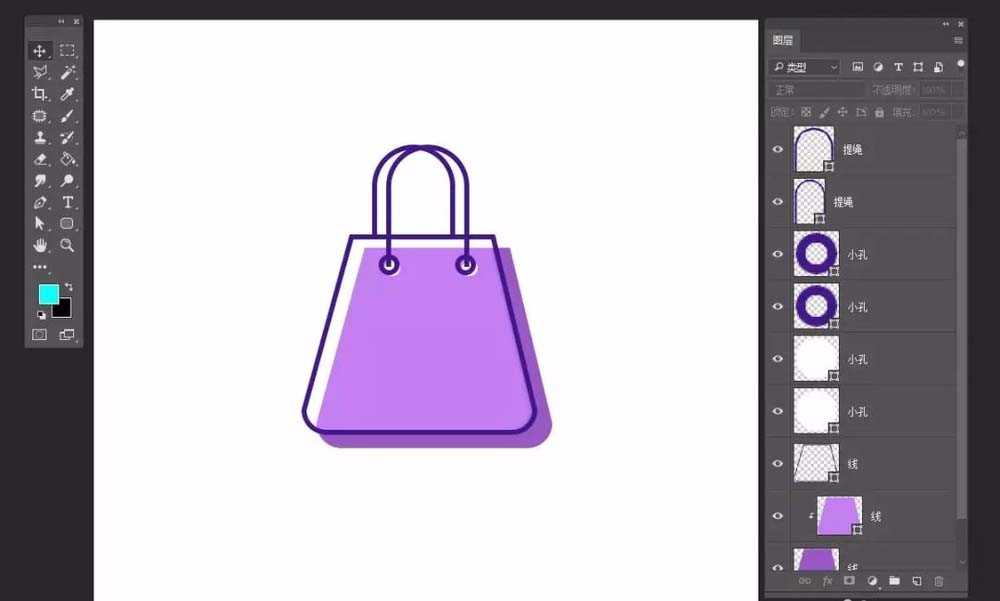ps怎么设计扁平化的购物袋小图标?
(编辑:jimmy 日期: 2024/11/18 浏览:3 次 )
ps中想要设计一个购物袋的图标,该怎么设计呢?下面我们就来看看详细的教程。
- 软件名称:
- Adobe Photoshop CC 2018 v19.0 简体中文正式版 32/64位
- 软件大小:
- 1.53GB
- 更新时间:
- 2019-10-24立即下载
1、新建文件,给背景填充你喜欢的颜色
2、选择圆角矩形工具,设置描边,去掉填充,调整圆角大小
3、选择图层CTRL+J复制一个,去掉描边,设置填充,移动位置
4、剪切蒙版,建立阴影
5、选择椭圆形状工具,添加小孔
6、选择钢笔工具,添加提绳
以上就是ps设计购物袋图标的教程,希望大家喜欢,请继续关注。
相关推荐:
PS怎么设计一款立体的纸质包装袋?
ps怎么设计皮革缝线效果的口袋图形?
PS怎么设计立体的手拎纸袋? ps设计立体纸袋的教程
下一篇:PS+AI制作凹陷浮雕效果的徽章logo教程